Rovnako ako všetky aplikácie, aj Messenger môže z času na čas zlyhať, odmietnuť vás prihlásiť alebo vám úplne nedovolí odosielať správy. Našťastie zvyčajne existuje pomerne jednoduché riešenie problému a môžete znova začať komunikovať so svojimi priateľmi.

Tento článok vysvetlí, ako opraviť aplikáciu Messenger.
Prečo sa váš Messenger neotvorí
Tu je dôvod, prečo sa vaša aplikácia Facebook Messenger odmietla otvoriť.
Pomalé internetové pripojenie
Ak je vaše pripojenie Wi-Fi pomalé alebo nestabilné, nie je možné otvoriť všetky aplikácie spustené v telefóne. Vaša aplikácia Messenger teda môže odmietnuť prihlásenie z dôvodu slabého internetového pripojenia.
Vaše zariadenie obsahuje škodlivý vírus
Ak má vaše zariadenie vírusy, aplikáciu Messenger nemôžete spustiť. Ak ste už predtým otvárali phishingové e-maily alebo klikali na nezabezpečené webové stránky, váš telefón môže obsahovať škodlivé chyby. Hackeri používajú tieto chyby na sledovanie vašich internetových aktivít a kradnutie súkromných údajov.
Nedostatočné interné úložisko
Softvér Messenger môže byť neúplný, pretože ho nebolo možné uložiť do zariadenia, keď ste ho nainštalovali. Niektoré zariadenia vygenerujú chybové hlásenie, keď sa pokúsite prihlásiť do čiastočne nainštalovaných aplikácií. Skontrolujte, či máte na svojom zariadení dostatok miesta.
Aplikácia je offline
Ak dôjde k výpadku aplikácie, používatelia sa do nej nebudú môcť prihlásiť. Váš Messenger sa preto nemusí otvoriť, pretože jeho servery sú mimo prevádzky. Samotná aplikácia môže mať krátkodobé technické závady, ktoré ju spomaľujú.
Ako opraviť aplikáciu Messenger
Ak sa vaša aplikácia Messenger nedá otvoriť, existuje niekoľko opráv, ktoré môžete vyskúšať.
Skontrolujte, či je Messenger vypnutý
Môžete použiť Downdetektor webovej stránky. Ďalšou užitočnou možnosťou je Služby Down. Ktorákoľvek z týchto webových stránok vám oznámi, či má aplikácia výpadok, a poskytne vám odhad, kedy by sa problém mohol vyriešiť. Môžu tiež odhaliť, či ostatní používatelia Messengera majú rovnaký problém.
Vynútené zatvorenie aplikácie Messenger a reštart
Ak aplikáciu Messenger často nepoužívate, možno nie ste prihlásení. Tiež sa môže otvárať, ale bežať nepravidelne. Vynútite preto zatvorenie aplikácie a spustite ju odznova. Ak máte zariadenie so systémom iOS, vynútene zatvorte a reštartujte Messenger takto:
- Potiahnutím prstom nahor z dolnej časti obrazovky spustíte „Prepínač aplikácií“. Môžete tiež dvakrát klepnúť na tlačidlo „Domovská obrazovka“.
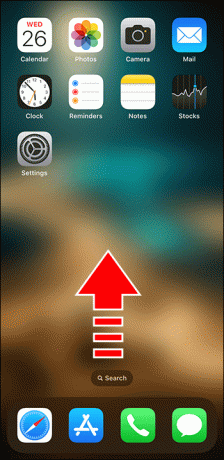
- Nájdite aplikáciu Messenger potiahnutím prstom doprava.

- Potiahnutím nahor po aplikácii Messenger ju vynútene ukončíte.

- Ak chcete reštartovať aplikáciu Messenger, prejdite na „Domovskú obrazovku“ alebo „Knižnica aplikácií“ a dotknite sa jej.

Tu je postup, ako vynútiť zatvorenie a reštartovanie aplikácie Messenger na zariadení so systémom Android:
- Spustite ponuku „Nastavenia“ a vyberte „Aplikácie“.

- Dotknite sa ikony aplikácie „Messenger“.

- Klepnutím na „Vynútiť zastavenie“ ukončíte aplikáciu Messenger.
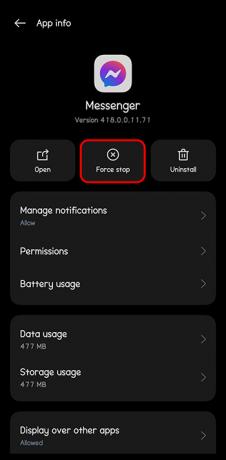
Reštartujte svoj telefón
Ak chcete vedieť, či sa vaša aplikácia Messenger prestala otvárať z dôvodu systémovej chyby, reštartujte smartfón. Tu je najrýchlejší spôsob reštartovania smartfónu:
- Stlačte tlačidlo „Napájanie“ na približne desať sekúnd.

- V zobrazenej ponuke skratiek vyberte možnosť „Reštartovať“.
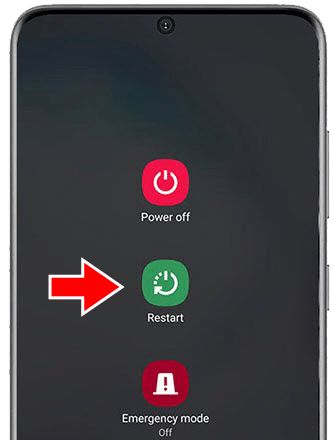
- Znova stlačte tlačidlo „Napájanie“ a znova otvorte aplikáciu Messenger.
Otvorte Messenger na inom smartfóne
Váš Messenger možno prestal fungovať kvôli problémom s vaším zariadením. Môžete to vyskúšať otvorením aplikácie na inom smartfóne. Aplikácia Messenger funguje na akejkoľvek platforme vrátane Windows, iOS a Android. Otvorte Messenger v prehliadači stolného počítača a zistite, ako sa správa. Ak táto metóda funguje, váš smartfón má problém.
Vymažte súbor vyrovnávacej pamäte
Váš Facebook Messenger sa nemusí otvoriť z dôvodu poškodeného súboru vyrovnávacej pamäte. Súbor vyrovnávacej pamäte dočasne ukladá údaje aplikácie, čo im umožňuje plynulý chod bez spotreby mnohých zdrojov. Mali by ste vymazať súbor vyrovnávacej pamäte, aby ste skontrolovali, či sa váš Messenger otvorí. Prístup k aplikáciám funguje odlišne na rôznych telefónoch so systémom iOS a Android.
Tu je postup, ako vymazať vyrovnávaciu pamäť v systéme Android:
- Otvorte v telefóne „Nastavenia“ a klepnite na „Aplikácie“.

- Nájdite aplikáciu „Messenger“ v zozname aplikácií a klepnite na ňu.

- Klepnutím na „Úložisko“ zobrazíte „Vyrovnávacia pamäť“ a ďalšie podrobnosti.

- Klepnite na ikonu „Vymazať vyrovnávaciu pamäť“.

- Reštartujte aplikáciu Messenger, aby ste zistili, či sa otvorí.
Poznámka: Ak používate zariadenie so systémom iOS, nebudete môcť vymazať súbor vyrovnávacej pamäte bez toho, aby ste najskôr odinštalovali aplikáciu Messenger. Takže odinštalujte aplikáciu, prejdite do obchodu App Store a znova ju nainštalujte.
Zapnite údaje na pozadí
Vaša aplikácia Messenger sa môže odmietnuť otvoriť, ak nemá prístup k údajom na pozadí. Dáta na pozadí môžete vypnúť pre aplikácie, ktoré často nepoužívate. Umožní vám pripojiť tieto aplikácie k internetu iba vtedy, keď ich používate. Skontrolujte, či Messenger nie je jednou z aplikácií, ktoré nemôžu automaticky používať údaje na pozadí. Potom zapnite obmedzenie dát na pozadí:
- Prejdite na „Nastavenia“ a klepnite na „Aplikácie“.

- Dotknite sa aplikácie „Messenger“ v zozname a stlačte „Využitie údajov“

- Skontrolujte, či ste zapli „Údaje na pozadí“. Ak je vypnutý, klepnutím ho zapnite.

Poznámka: V 1. kroku môžete klepnúť na „Aplikácie“ alebo „Aplikácie a upozornenia“ v závislosti od verzie vášho zariadenia. Na vašom zariadení môže byť opäť možné, že v kroku 2 klepnete na „Zobraziť všetky aplikácie“ alebo „Spravovať aplikácie“, čím zobrazíte zoznam aplikácií.
Odstráňte Messenger a znova ho nainštalujte
Messenger sa nemusí otvoriť, pretože má technický problém. Môžete to vyriešiť odinštalovaním a opätovnou inštaláciou. Po odinštalovaní aplikácie sa s údajmi uloženými v Messengeri nič nestane.
Tu sú jednoduché kroky, ktoré je potrebné vykonať v systéme Android:
- Spustite „Obchod Google Play“.

- Vyhľadajte aplikáciu „Messenger“.

- Na stránke s ukážkou stlačte „Odinštalovať“.

- Po odstránení aplikácie sa dotknite „Inštalovať“, aby ste aplikáciu dostali späť.

- Reštartujte Messenger, aby ste zistili, či sa otvorí normálne.
často kladené otázky
Môže aplikácia, ktorú som si predtým nainštaloval, zastaviť spustenie aplikácie Messenger?
Vaša aplikácia Messenger môže zlyhať, ak ste nedávno nainštalovali inú aplikáciu. Táto aplikácia môže blokovať Messenger bez vášho vedomia. Tento problém môžete vyriešiť prepnutím zariadenia Android do „Núdzového režimu“.
Čo môžem urobiť, ak nemôžem otvoriť aplikáciu Messenger bez ohľadu na to?
Najlepšie je odniesť telefón do profesionálnej opravovne. Môžu skontrolovať, či vaše zariadenie nemá nesprávne nastavenia, problémy so softvérom alebo hardvérové problémy.
Opravte svoju aplikáciu Messenger
Ak aplikácia Messenger zlyhá, nemôžete na Facebooku vôbec komunikovať. Môže sa nepodariť otvoriť z rôznych dôvodov vrátane problémov s aplikáciou alebo servermi. Najlepší spôsob, ako obnoviť aplikáciu, je odstraňovať problémy a zvážiť všetky možné príčiny. Ak dôjde k výpadku aplikácie, všetko, čo môžete urobiť, je počkať, kým znova zareaguje.
Neotvoril sa vám niekedy Messenger? Ak áno, ako ste problém vyriešili? Dajte nám vedieť v sekcii komentárov nižšie.




